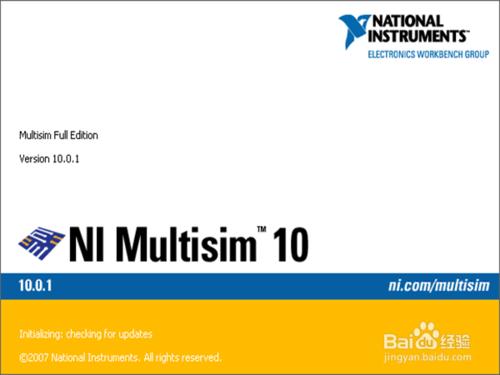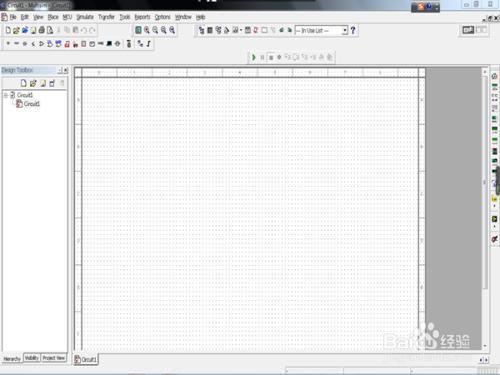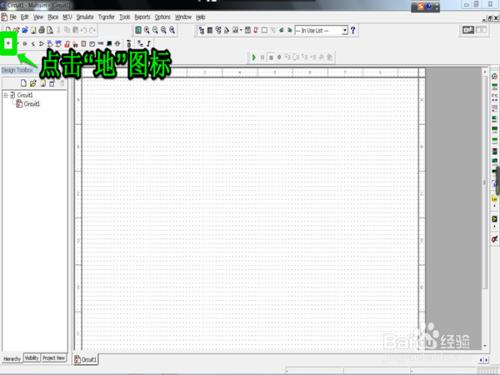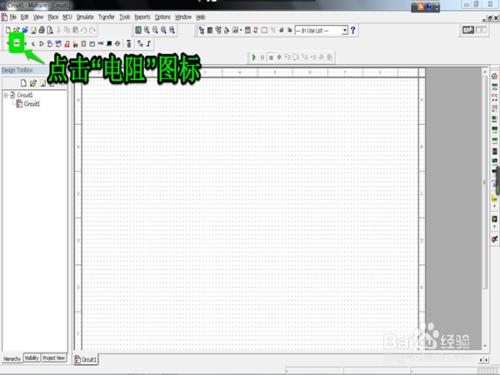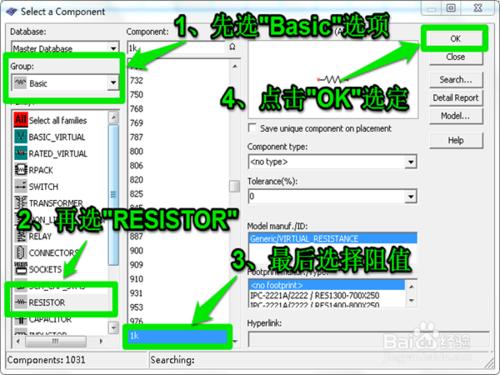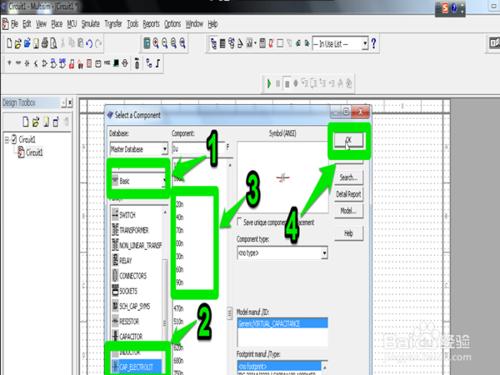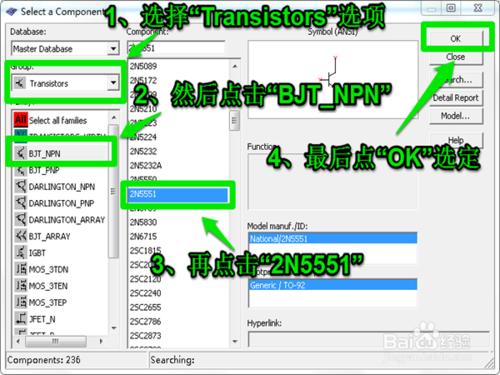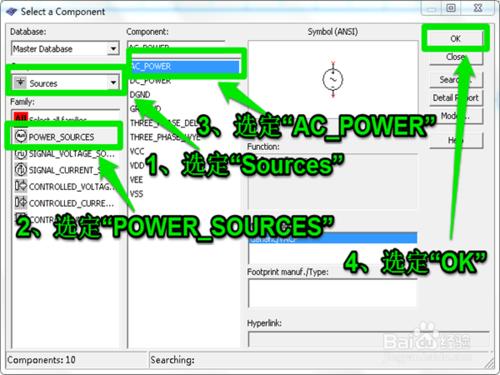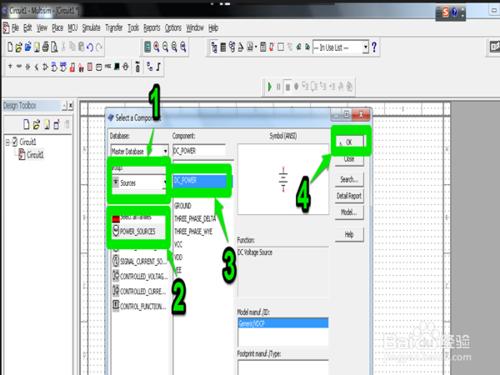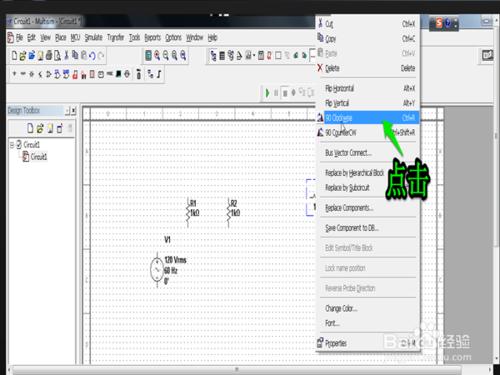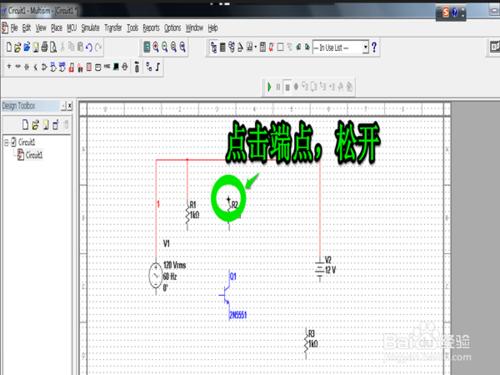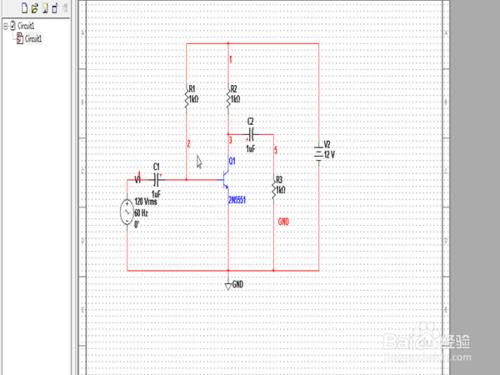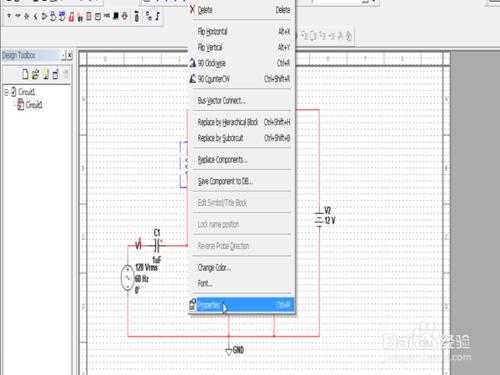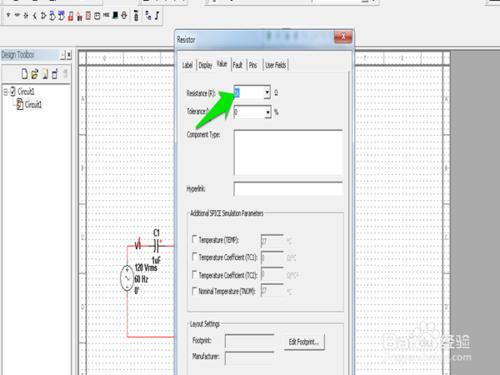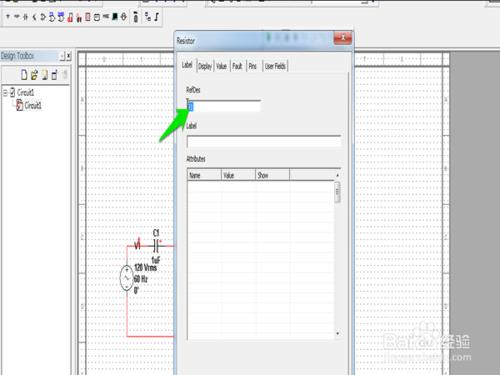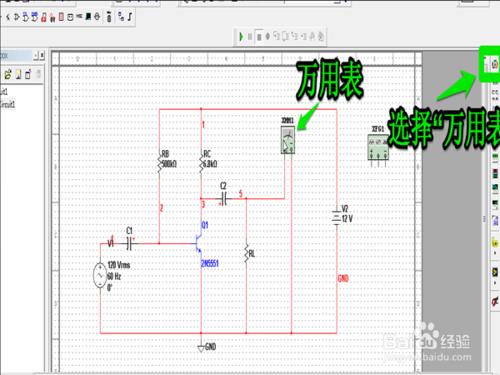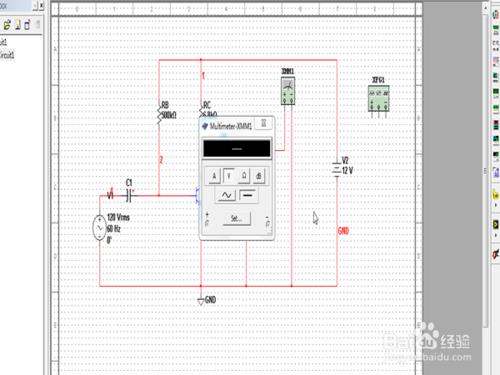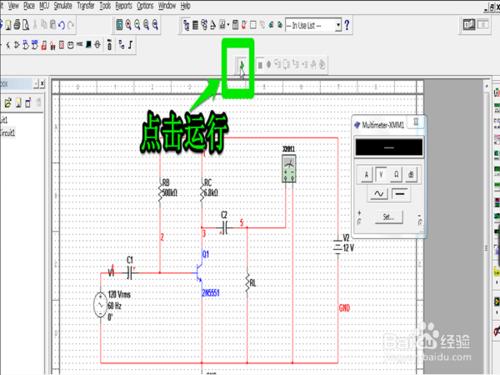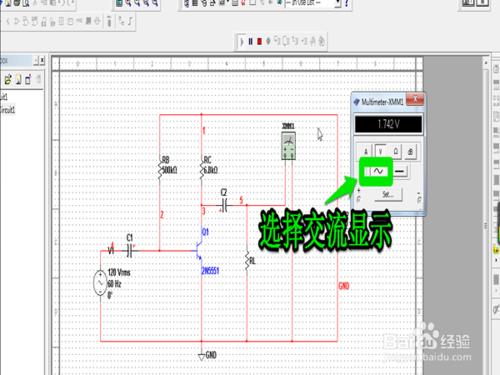Multisim10的使用方法?
相信凡是在大學學習有關電路方面的知識時,有時候老師會要求我們利用Multisim軟件仿真一個電路,這樣有利於後續實際實驗的有效進行,那麼,如何利用Multisim10軟件進行基本的電路構建操作呢,接下來,我將向大家展示基本的操作過程!
工具/原料
電腦
Multisim10
方法/步驟
首先打開Multisim10軟件,大致熟悉一下界面環境。
點擊左上角的“地”的圖標,這樣就選中了接地符號。
如下圖所示點擊左上角的“電阻”圖標按鈕。
依次選定“BASIC”>>“RESISTOR”>>“阻值”>>“OK”選項,這樣就選定了我們想要的電阻,同樣的方法,我們可以一次性選夠電路要用的電阻。
在剛才的界面中依次選定“BASIC”>>“CAP_ELECTROLIT”>>“容值”>>“OK”選定想要的電容。可一次性選好要用的電容。
在剛才的界面中依次選定"Transistors">>"BJT_NPN">>"2N5551">>"OK"選定三極管。
依然在同樣的界面依次選定"Resources">>"POWER_RESOURCES">>"AC_POWER">>"OK"選定交流電源。
依然在同樣的界面依次選定"Resources">>"POWER_RESOURCES">>"DC_POWER">>"OK"選定直流電源。
右鍵電阻,選擇圖中表示的選項將電阻旋轉90度。
單擊元件一端,鬆手,這時出現連線,在想要與之連接的連接點再次點擊,則表示連好了。
經過進一步的調整,電路圖便基本成型了。
改變阻值的話,右鍵電阻,點擊列表最下面的一項。
在出現的界面上,箭頭所指的地方修改阻值。
在“Label”選項下箭頭所指的地方修改電阻的標籤名。同樣的方法可以修該其他的元件參數。
返回主界面,選擇最右面列表的第一項,即“萬用表”。
同樣是右鍵萬用表,選擇列表最下面的一項,會出現數值顯示界面。
接著按照下圖點擊圖中綠色的箭頭,意思是接通電源,此時電路就會開始工作了。
在萬用表界面選擇交流電顯示並記錄數值。
注意事項
Multisim10中有很多其他的功能,在這裡我只是簡單的介紹了一下基本用法。
大家也可以自己探索著操作這個軟件,發現更多有用的功能。